Pokud jste si koupili nové lesklé inteligentní hodinky Moto 360 2. generace, můžete být ohledně jejich funkcí trochu skeptičtí. Oprávněně, vzhledem k tomu, že jsme v chytrých hodinkách noví, a získání Android Wear nějakou dobu trvá. I když jsme již zveřejnili několik základních tipů pro Moto 360, které vám pomohou začít, co teď s některými pokročilými triky. Tady je 12 nejlepších pokročilých triků Moto 360, které by měly zlepšit vaši zkušenost s Moto 360:
1. Blokovat oznámení aplikace
Mít všechna oznámení na hodinkách může být docela užitečné, ale pokud se blíží příval oznámení, může to být těžkopádné. To je důvod, proč Google do Moto 360 zahrnul možnost blokování konkrétních oznámení aplikací.
Chcete-li to udělat, přejděte na Aplikace Android Wear na smartphonu a klepněte na Nastavení ozub vpravo nahoře. Poté přejděte na „Blokovat oznámení aplikací”A přidejte aplikace, které chcete blokovat, stisknutím plovoucího tlačítka plus níže. Jakmile budete hotovi, oznámení o těchto aplikacích se nebudou posílat do vašich hodinek.
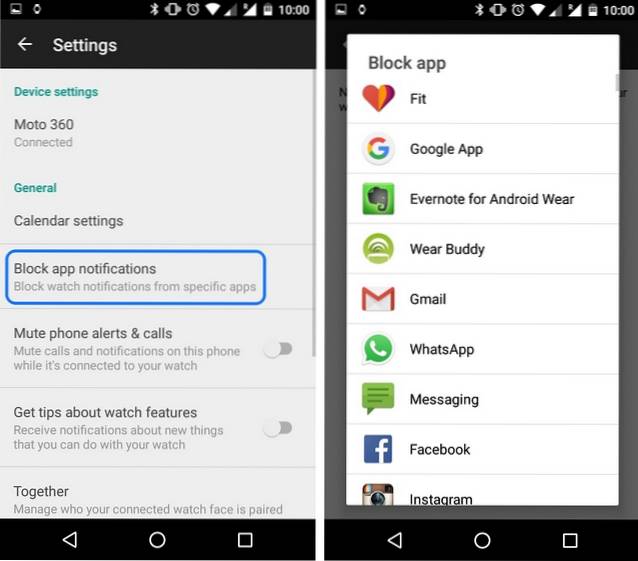
2. Použijte gesta na zápěstí
Android Wear na Moto 360 podporuje různá gesta zápěstí, abyste mohli věci dělat rychle. Nejprve se budete muset ujistit, že jsou gesta zápěstí zapnutá v nastavení Moto 360. Na chytrých hodinkách Moto 360 pak můžete použít následující gesta na zápěstí:
- Procházejte oznamovacími kartami: Můžete přecházet z jedné oznamovací karty na druhou rychlým pohybem zápěstí a pomalým vrácením. Chcete-li zobrazit předchozí kartu, stačí pomalu oddálit zápěstí a poté švihnout zpět k sobě.
- Proveďte akci na kartě: Chcete-li přejít do podrobností karty oznámení nebo podniknout kroky, držte ruku před sebou a rychle ji zatlačte dolů a vraťte ji do původní polohy. První stisk vás provede akcemi a podruhé se vybere první akce.
- Otevřete nabídku Aplikace z ciferníku: Na obrazovce hodinek držte ruku vpředu a rychle ji zatlačte dolů a poté ji přiveďte zpět.
- Stáhněte nastavení z ciferníku: Na ciferníku pomalu odvracejte zápěstí a rychle jím pohybujte dozadu.
- Vraťte se na ciferník: Zatřesením zápěstí ukončíte aplikaci a přejdete na ciferník.
3. Spárujte Moto 360 s Moto 360 přítele
Pokud jste vy i váš přítel oba kamarádi Moto 360, můžete obě chytré hodinky spárovat sdílet stav, emodži, samolepky, čmáranice a fotografie. Nejprve budete muset spárovat Moto 360 s Moto 360 vašeho přítele. Přejděte do aplikace Android Wear na smartphonu a klepněte na ozubené kolečko nastavení a poté přejděte na „Spolu”Pozvat přítele ke spárování. Váš přítel obdrží žádost o pozvánku na svůj smartphone, otevře odkaz na pozvánku v Android Wear a vybere „Akceptovat". Po spárování můžete dokonce nasadit ciferník Together na Moto 360 pro snadný kontakt a sdílení.
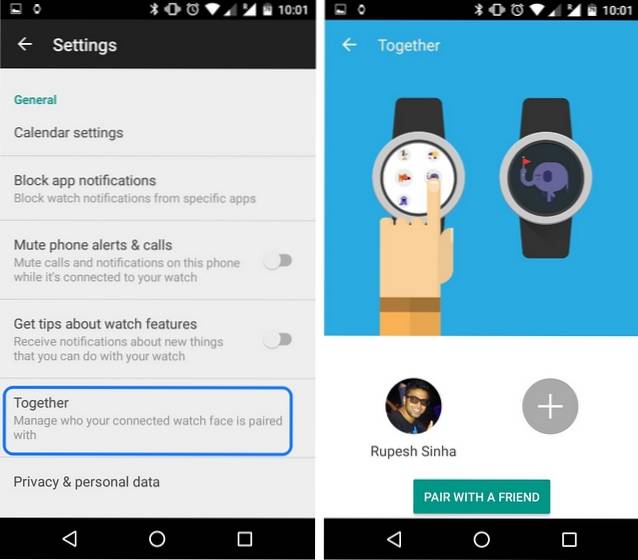
4. Přiřaďte aplikacím úkoly
Android Wear má některé aplikace nastavené pro výchozí akce, například pokud požádáte Moto 360, aby vás někam navigovalo, automaticky se otevře aplikace Mapy, ale co když chcete jako výchozí navigátor jinou aplikaci. To můžete udělat v Nastavení aplikace Android Wear-> Moto 360-> Akce. Zde můžete vybrat výchozí aplikace pro různé úkoly.
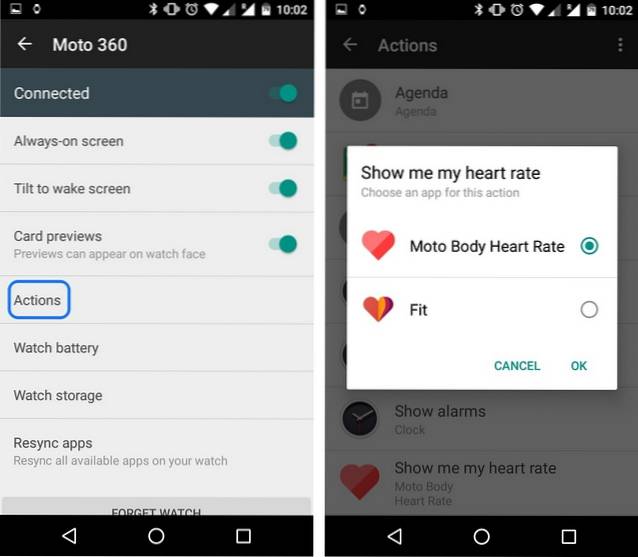
5. Ztlumit zvuky telefonu, když jsou připojeny hodinky
Váš telefon a hodinky vibrující současně mohou být docela nepříjemné, a proto se můžete rozhodnout ztlumit svůj mobilní telefon, když je připojen Moto 360. Chcete-li to udělat, přejděte na Nastavení aplikace Android Wear na smartphonu a zapnout „Ztlumit upozornění a hovory na telefonu“.
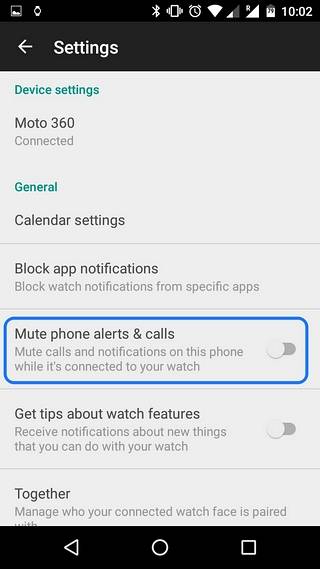
6. Když jsou hodinky připojeny, nechejte telefon odemčený
Mnoho lidí neví o skvělé funkci Smart Lock v systému Android. Chcete-li zapnout funkci Smart Lock, přejděte do Nastavení -> Zabezpečení vašeho smartphonu a nastavte si jako zámek obrazovky vzor nebo PIN. Poté se na stránce Zabezpečení zobrazí možnost Smart Lock. Jít do Smart Lock-> Důvěryhodná zařízení-> Přidat důvěryhodné zařízení a vyberte Moto 360. Po dokončení si všimnete, že kdykoli je vaše Moto 360 připojeno k vašemu smartphonu, bude vždy odemčeno.
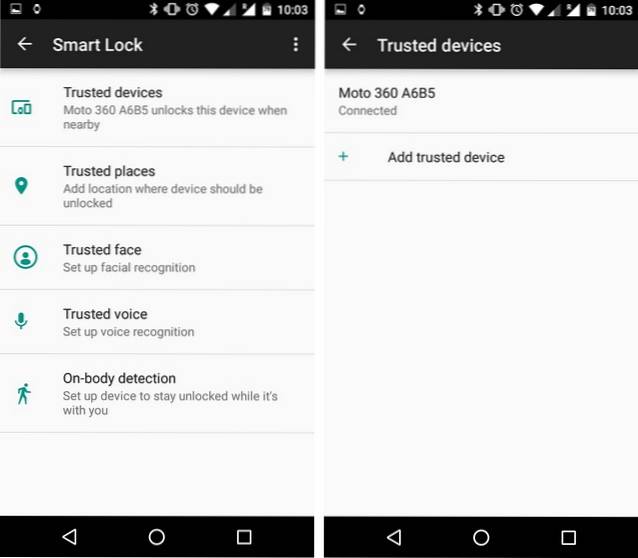
7. Zamkněte hodinky, když jste odpojeni od telefonu
Pokud není Moto 360 připojen k vašemu smartphonu, můžete povolit automatický zámek. Musíte jen jít na Nastavení Moto 360 a vyberte „Zámek obrazovky“A poté přidejte zámek vzoru. Vaše Moto 360 se poté uzamkne, kdykoli nebude spárováno se smartphonem. Moto 360 můžete také ručně uzamknout tak, že přejdete do Nastavení a vyberete „Zamknout obrazovku nyní".
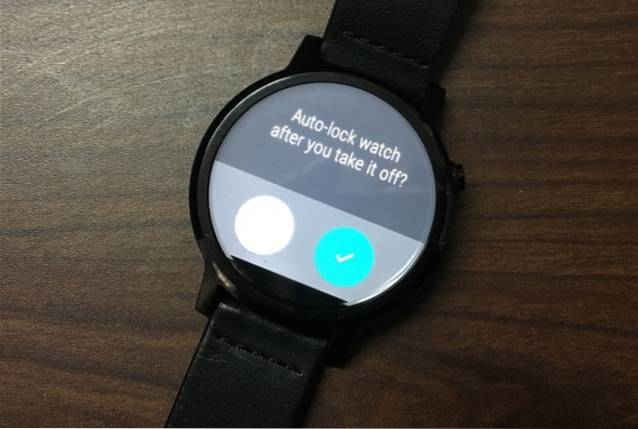
8. Povolte možnosti pro vývojáře
Jako každé jiné zařízení Android, i Moto 360 nabízí skvělé možnosti pro vývojáře, které je třeba aktivovat. Chcete-li povolit režim pro vývojáře, přejděte na Nastavení-> O aplikaci a poklepejte na „Číslo sestavení„Dokud se nezobrazí zpráva„Nyní jste vývojářem “. Poté na stránce Nastavení najdete „Možnosti pro vývojáře“ přímo pod položkou O aplikaci.
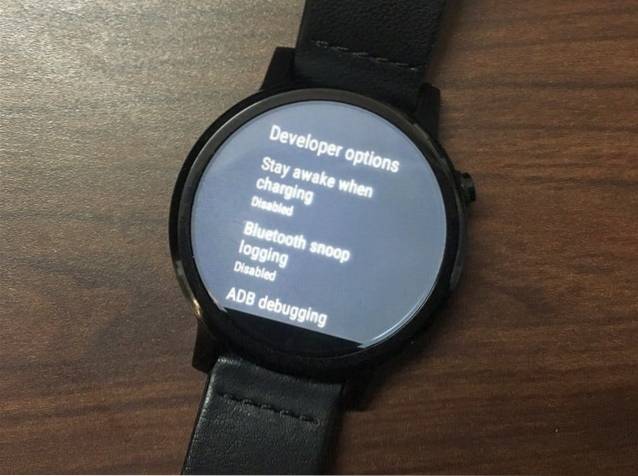
9. Poslouchejte hudbu na hodinkách
Hudbu můžete poslouchat přímo ze svého Moto 360, aniž byste potřebovali smartphone. Nejprve budete muset synchronizovat hudbu ze smartphonu s hodinkami. Chcete-li to provést, přejděte na stránku Nastavení aplikace Hudba Play na smartphonu a povolit „Stáhnout do Android Wear“.
Poté přejděte na Přehrajte si na svém Moto 360 aplikaci Hudba a vyberte „Hrajte z Wear". Poté vyberte seznamy skladeb, které chcete synchronizovat, a dotkněte se zaškrtnutí. Dostanete karty, které se zobrazí, když synchronizace probíhá a když je synchronizace dokončena. Po dokončení můžete spárovat vaše náhlavní soupravy Bluetooth s Moto 360 a začít poslouchat skladby bez smartphonu.
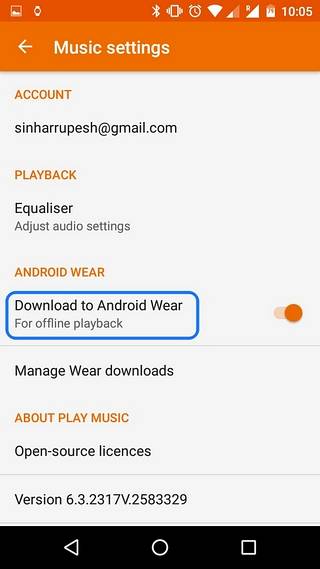
10. Ovládejte svůj smartphone fotoaparát
Fotoaparát smartphonu můžete ovládat pomocí chytrých hodinek Moto 360 pomocí aplikace Wear Camera Remote. Jakmile je aplikace nainstalována, otevřete aplikaci pro vzdálenou kameru a automaticky zapněte kameru ve smartphonu, poté připojte kameru a pomocí Moto 360 snímejte, zapněte nebo vypněte blesk a aktivujte časovač.

11. Procházejte web na svých chytrých hodinkách
Zatímco Android Wear ještě nemá prohlížeč, aplikace třetí strany s názvem Wear Internet Browser vám to umožní. Aplikace přináší do Moto 360 plnohodnotný webový prohlížeč a můžete navštívit webovou stránku buď zadáním adresy na vestavěné klávesnici, nebo pomocí hlasových příkazů.
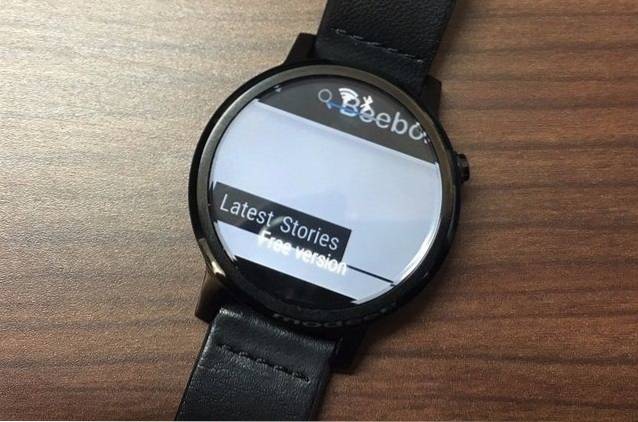
12. Přehrávejte videa z YouTube
K dispozici je skvělá aplikace Přehrávač videa, která vám umožní sledovat videa z YouTube na chytrých hodinkách. Tato aplikace vám umožňuje vyhledávat mezi videi YouTube pomocí hlasových příkazů a snadno je přehrávat. Ve videu je možnost pozastavit, obnovit nebo hledat společně s podporou náhlavních souprav Bluetooth a reproduktorů.
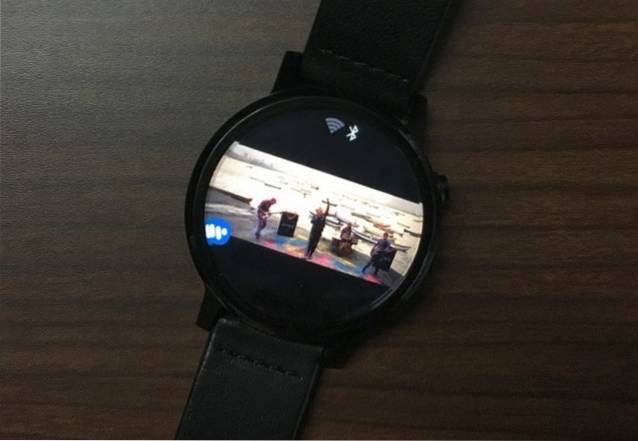
VIZ TÉŽ: 20 nejlepších aplikací pro vaše chytré hodinky Moto 360
Vylepšete své zkušenosti s Moto 360 pomocí těchto tipů a triků
Tyto pokročilé tipy a triky vám zajistí, abyste ze svých zkušeností s chytrými hodinkami Moto 360 vytěžili maximum. Tyto triky odemykají funkce, o kterých jsme netušili, tak na co ještě čekáte? Vyzkoušejte tyto triky na svých chytrých hodinkách Moto 360 a dejte nám vědět, jak se vám líbí. Zvuk vypnut v sekci komentářů níže.
 Gadgetshowto
Gadgetshowto


